Excel geavanceerd filter: toon rijen met niet-lege waarden
U kunt de volgende syntaxis gebruiken om alleen rijen weer te geven die niet leeg zijn in een geavanceerd Excel-filter :
<>
De volgende voorbeelden laten zien hoe u deze syntaxis in twee verschillende scenario’s kunt gebruiken:
- Filter rijen die geen lege waarden hebben in een specifieke kolom
- Filter rijen die in geen enkele kolom lege waarden bevatten
Voorbeeld 1: Filter rijen die geen lege waarden hebben in een specifieke kolom
Stel dat we de volgende dataset hebben die informatie over verschillende basketbalteams weergeeft:
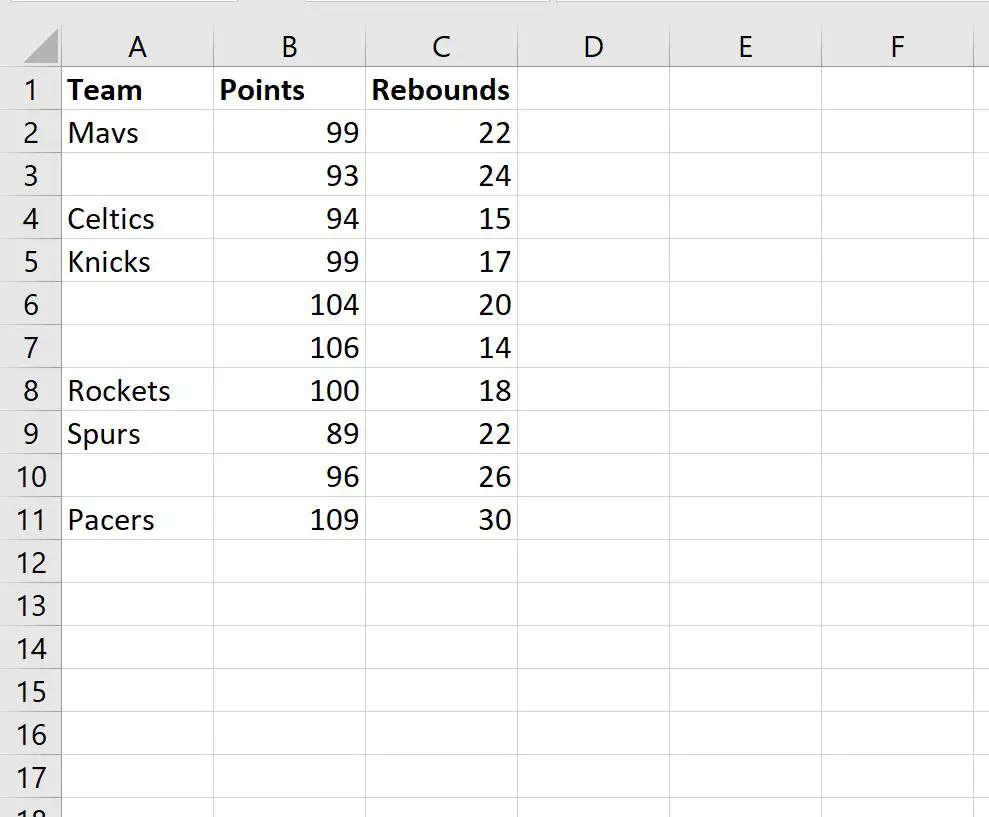
Laten we nu zeggen dat we rijen willen filteren waarin de kolom Team niet leeg is.
Om dit te doen, kunnen we in kolom E een reeks criteria definiëren:
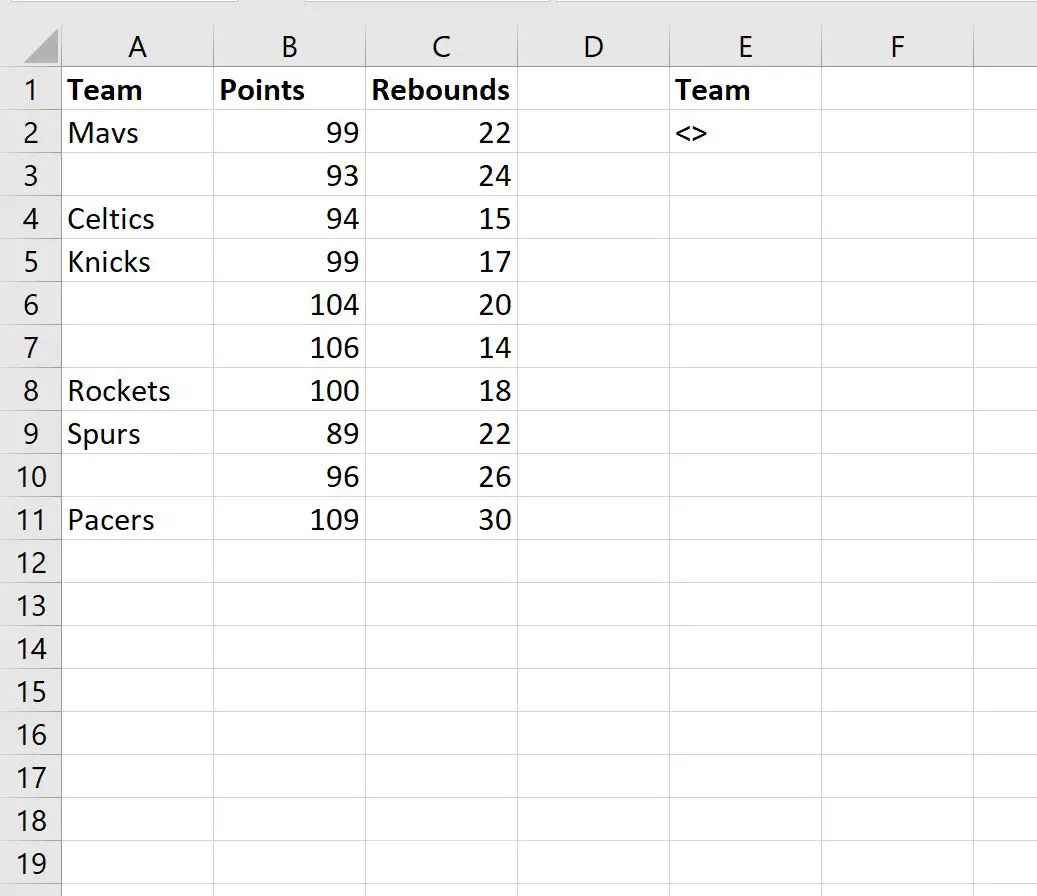
Vervolgens kunnen we op het tabblad Gegevens klikken en vervolgens op de knop Geavanceerd filter klikken:
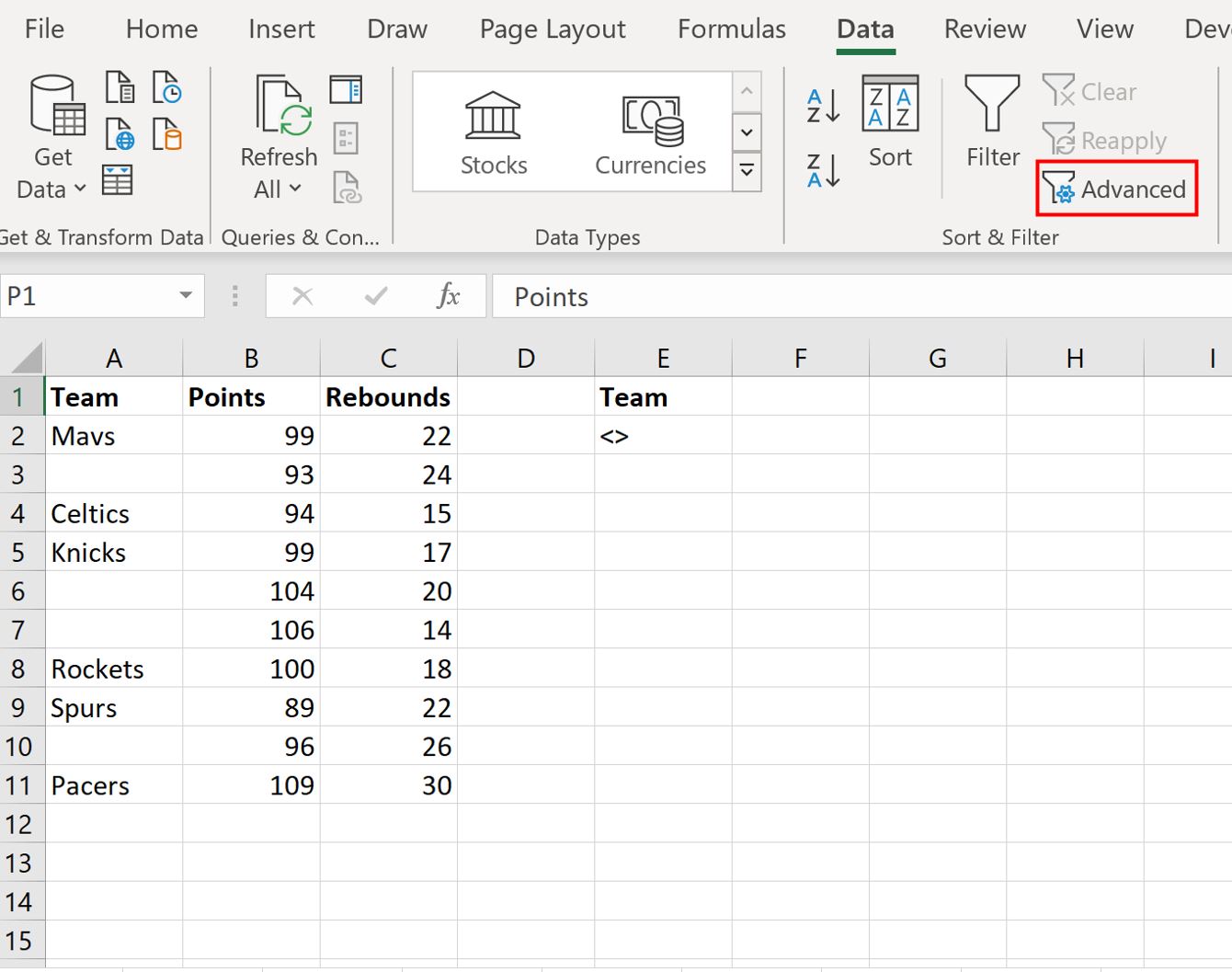
We kiezen A1:C11 als lijstbereik en E1:E2 als criteriabereik :
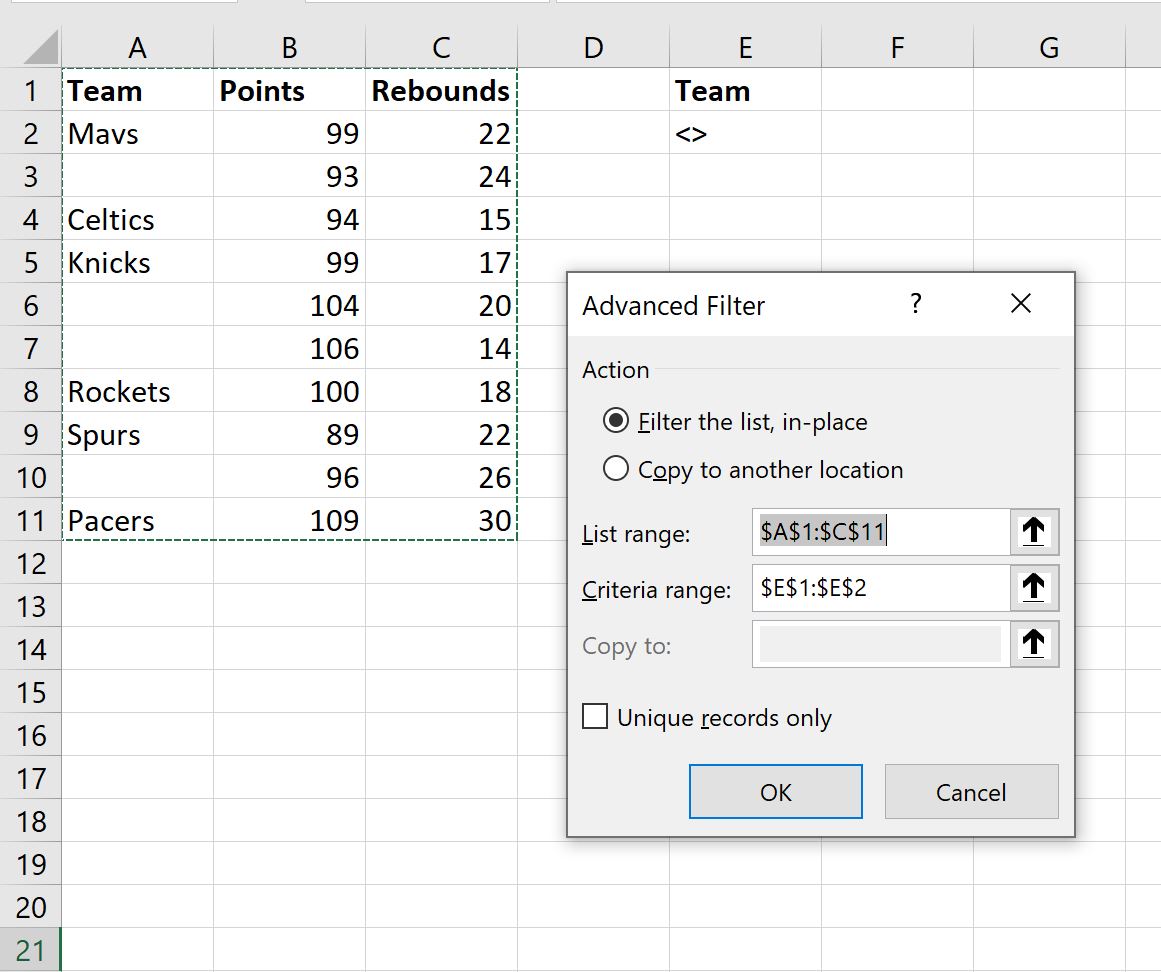
Zodra we op OK klikken, wordt de gegevensset gefilterd om alleen rijen weer te geven waarin de kolom Team niet leeg is:
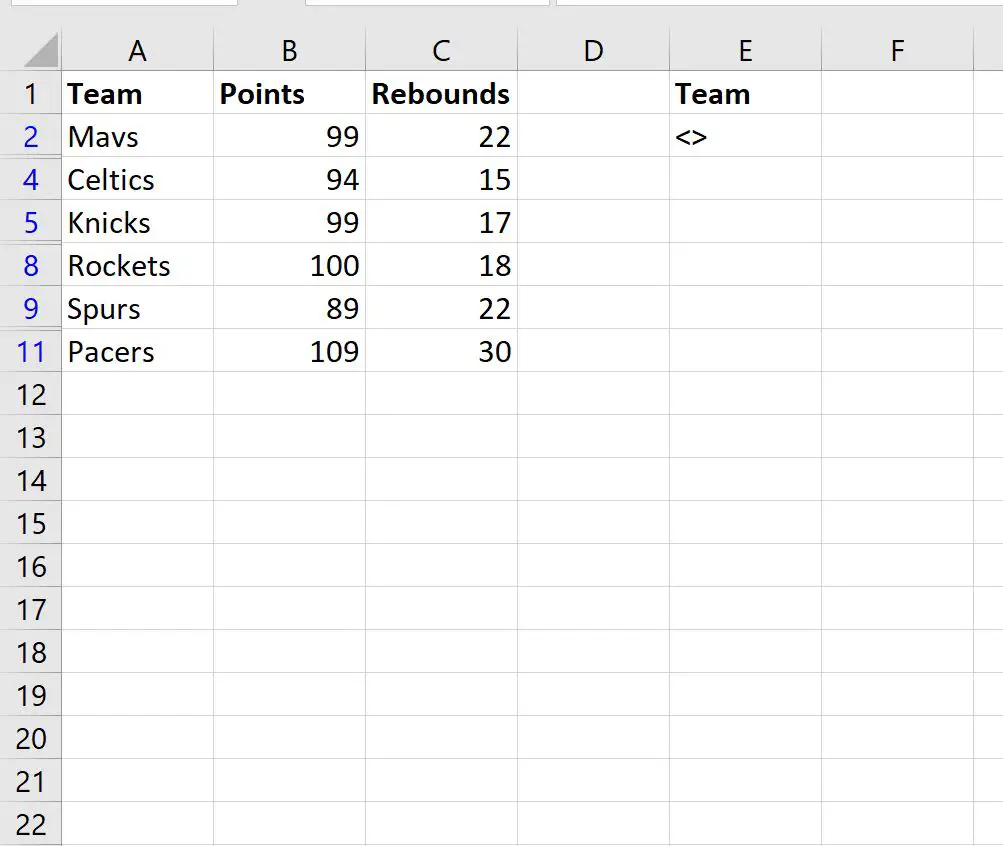
Voorbeeld 2: Filter rijen die in geen enkele kolom lege waarden bevatten
Stel dat we de volgende dataset hebben die informatie over verschillende basketbalteams weergeeft:
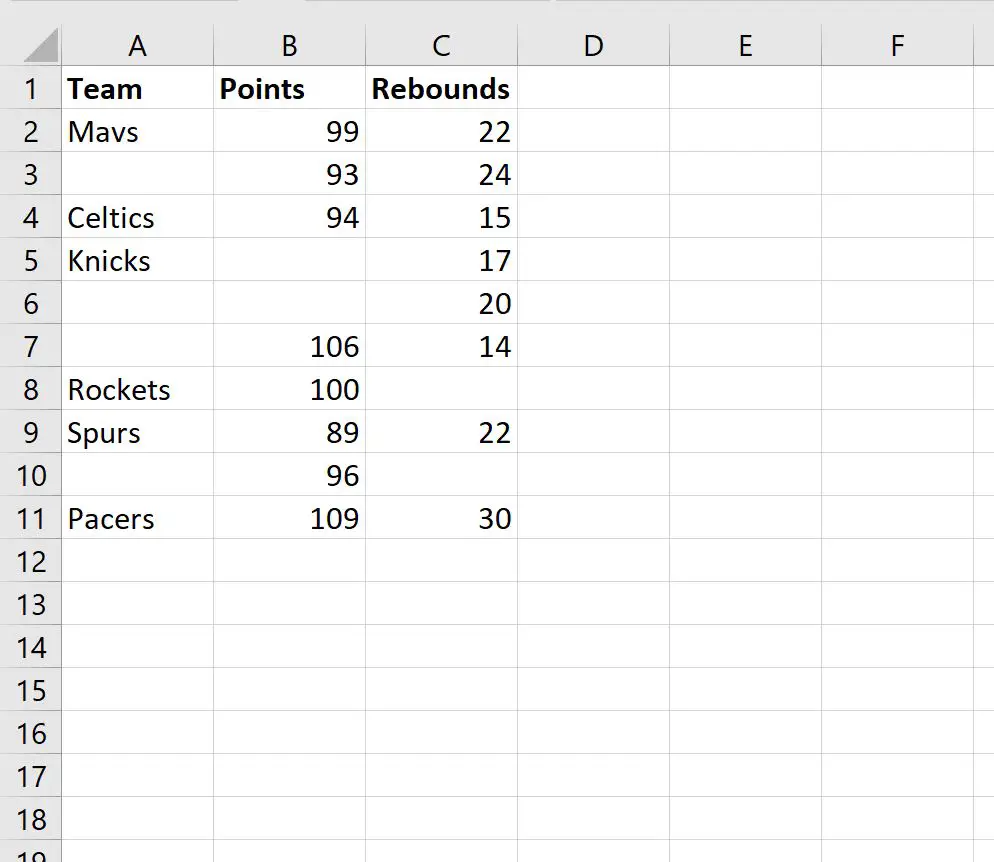
Stel nu dat we rijen willen filteren waarvoor in geen enkele kolom een lege waarde aanwezig is.
Om dit te doen, kunnen we een reeks criteria definiëren:
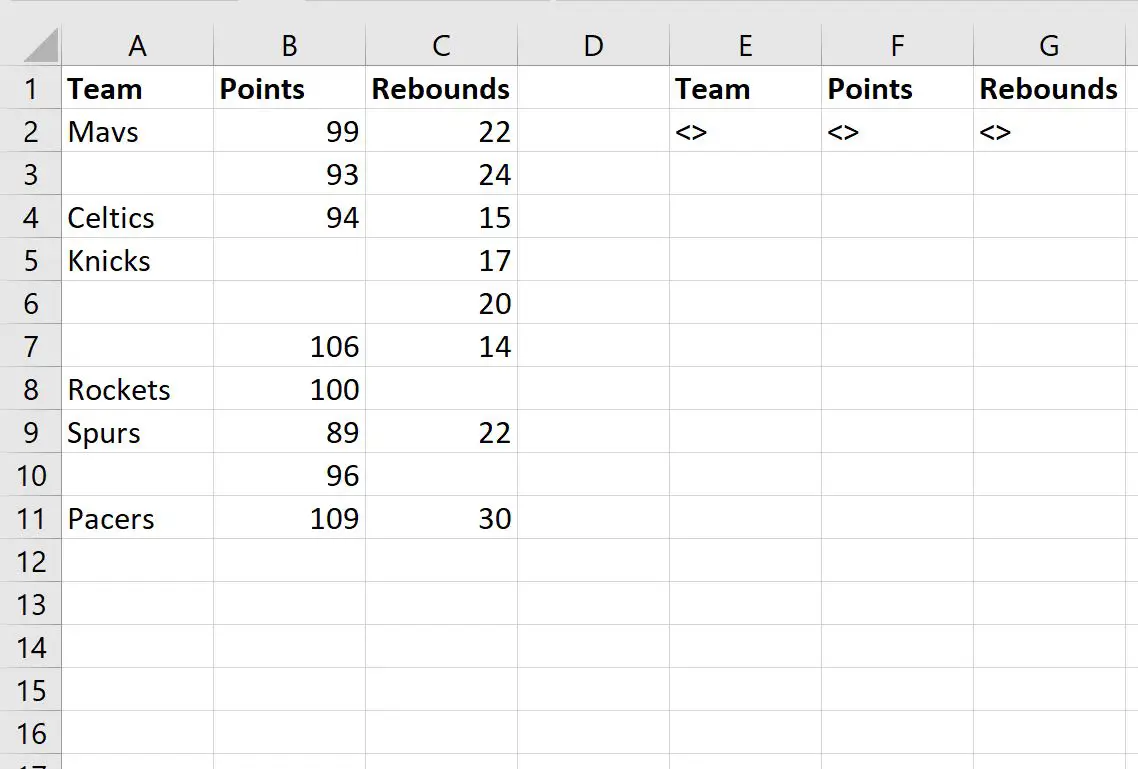
Vervolgens kunnen we op het tabblad Gegevens klikken en vervolgens op de knop Geavanceerd filter .
We kiezen A1:C11 als lijstbereik en E1:G2 als criteriabereik :
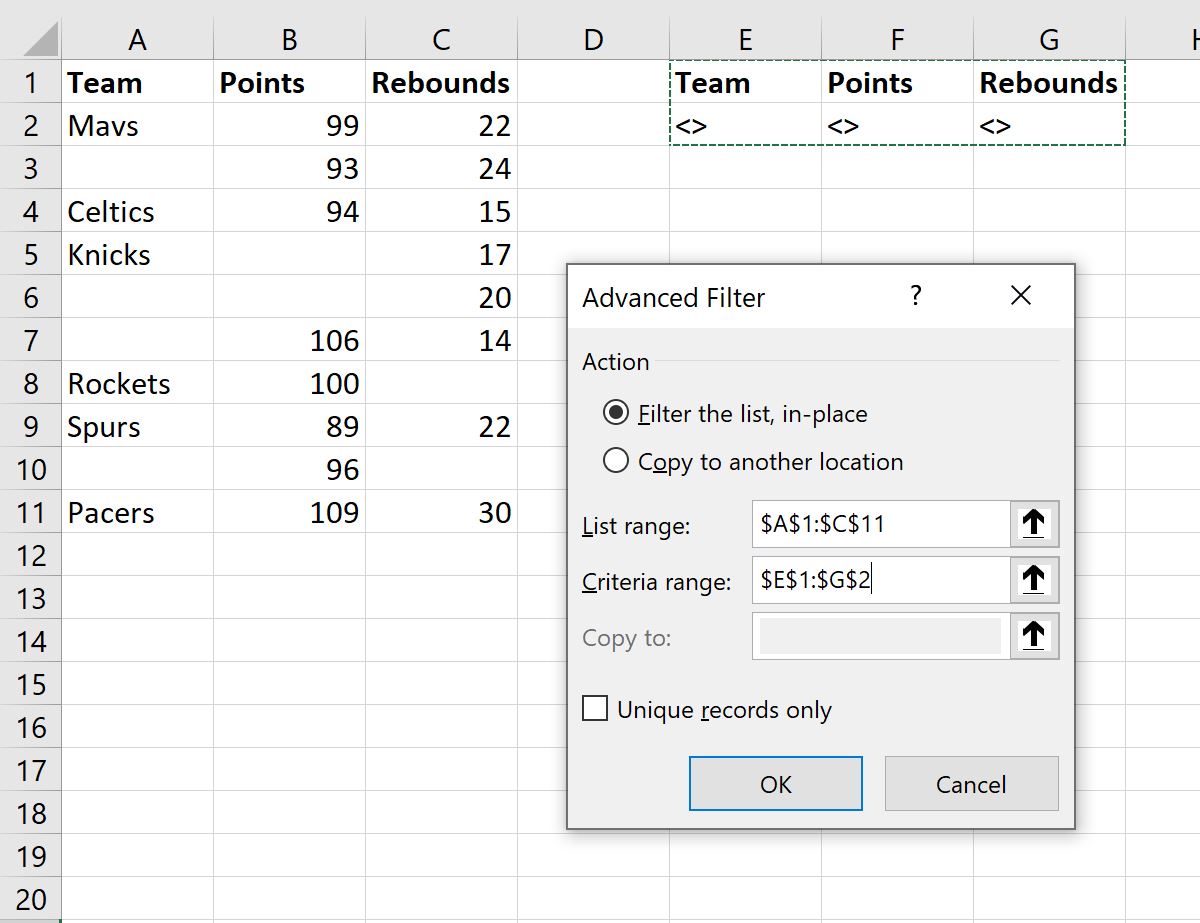
Zodra we op OK klikken, wordt de gegevensset gefilterd om alleen rijen weer te geven waar in geen enkele kolom lege waarden voorkomen:
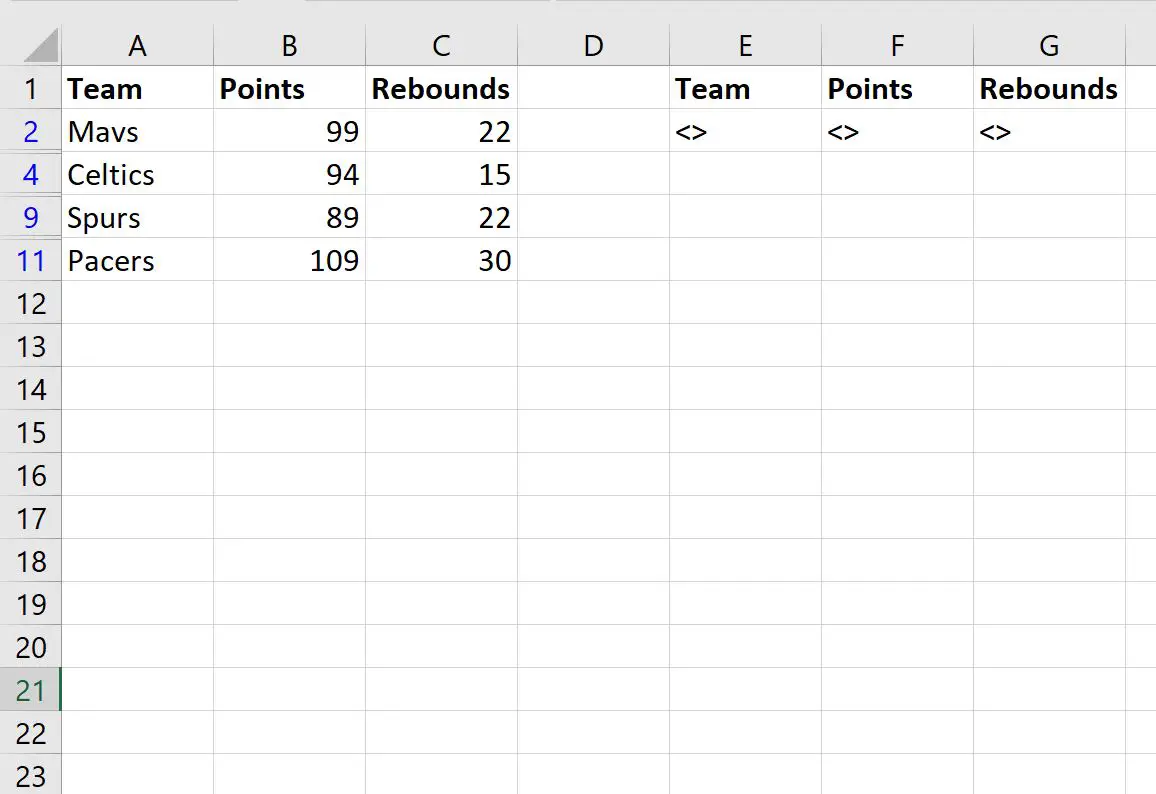
Aanvullende bronnen
In de volgende zelfstudies wordt uitgelegd hoe u andere veelvoorkomende bewerkingen in Excel uitvoert:
Excel geavanceerd filter: hoe u “Bevat” gebruikt
Excel Advanced Filter: Hoe te gebruiken “Bevat niet”
Hoe meerdere kolommen in Excel te filteren